
PROXYサーバの構築
こんにちは、tangoです。
今回なんですが、PROXYサーバを構築したくなったのでしてみました。
★情報紹介
・PROXYサーバ
OS:CentOS 8
※CentOS 8 のインストール~起動方法は、ブログにて紹介しています。
https://note.com/tango9512357/n/n6372aeb653db?magazine_key=m9c38f70c4263
・クライアント
OS:Windows10
PROXYサーバのインストール
1.PROXYサーバのIPアドレスを検索
コマンド:ip a

2.squidソフトウェアをインストール
コマンド:dnf -y install squid

3.squidのバージョン確認
コマンド:squid -v

basic認証の設定
1.htpasswd コマンドのインストール
コマンド:dnf -y install httpd-tools

2.htpasswd ファイルの作成
コマンド:htpasswd -c /etc/squid/.htpasswd ユーザ名

3.パスワードファイルの確認
コマンド:cat /etc/squid/.htpasswd

squid.confファイルの編集
1.squid.confファイル編集を行う
コマンド:vi /etc/squid/squid.conf
・参考資料
Viコマンドの使用方法は以下のブログにて、紹介しています。
https://note.com/tango9512357/n/n5907577491e5

2.『 acl CONNECT method CONNECT 』の下に、 <★追加内容> の値を入力する。
<★追加内容>
auth_param basic program /usr/lib64/squid/basic_ncsa_auth /etc/squid/.htpasswd
auth_param basic children 5
auth_param basic realm Squid Basic Authentication
auth_param basic credentialsttl 5 hours
acl password proxy_auth REQUIRED
http_access allow password

3.port番号を変更する
今回は、9999に変更する
※デフォルトの3128でも問題なし
http_port ポート番号
例)http_port 9999

4.account.logに日付を追加する
logformat timefm %{%Y/%m/%d %H:%M:%S}tl %ts.%03tu %6tr %>a %Ss/%03>Hs %<st %rm %ru %[un %Sh/%<a %mt
access_log /var/log/squid/access.log timefm

squidソフトウェアを起動
1.squidの起動状態の確認
コマンド:systemctl status squid

2.自動起動の状態を確認
コマンド:systemctl is-enabled squid

3.サーバ起動時、自動的にsquidを起動させる
コマンド:systemctl enable squid

4.自動起動が有効になったかの確認
コマンド:systemctl is-enabled squid

5.squidを起動させる
コマンド:systemctl start squid

6.squidの起動状態の確認
コマンド:systemctl status squid

Firewall設定
1.アクティブのFirewallの設定確認
コマンド:firewall-cmd --list-all
※portが設定されていないので、設定していきます。

2.アクティブなFirewallにport 9999 を追加する。
コマンド:firewall-cmd --add-port=番号/tcp --zone=public --permanent
※番号に< 3.ポート番号を変更する >と同じポート番号にする。
![]()
3.Firewallの再読み込みを行います。
コマンド:firewall-cmd --reload

4.アクティブのFirewallの設定確認
コマンド:firewall-cmd --list-all
※port設定が反映されているか確認
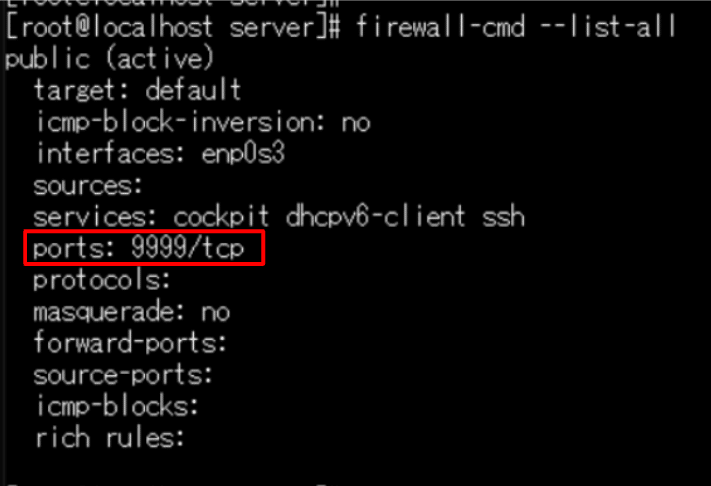
windows10⇔PROXY経路 設定
1.検索枠に【インターネット】と検索し、
【インターネット オプション】 を選択する
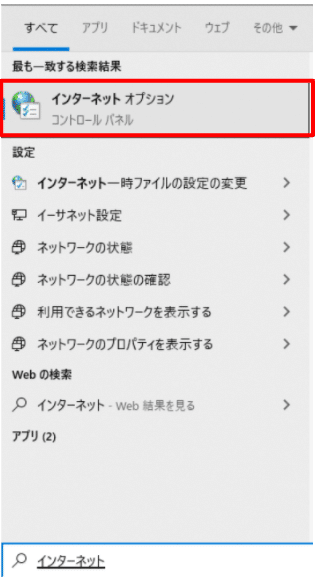
2.左の LANの設定(L) をクリック

3.プロキシ サーバー】のアドレス(E): と ポート(T): を設定する。

PROXYサーバが正常に動作しているか確認
・BASIC認証

・squidが起動している場合

・squidが停止している場合

以上がPROXYサーバの構築方法になります。
それでは今回はこの辺で終わりたいと思います。
みなさんのエンジニアライフに少しでもお役に立てれば幸いです。
ありがとうございました。
・Twitter
https://twitter.com/tango3564
・Instagram
https://www.instagram.com/tango3690/
